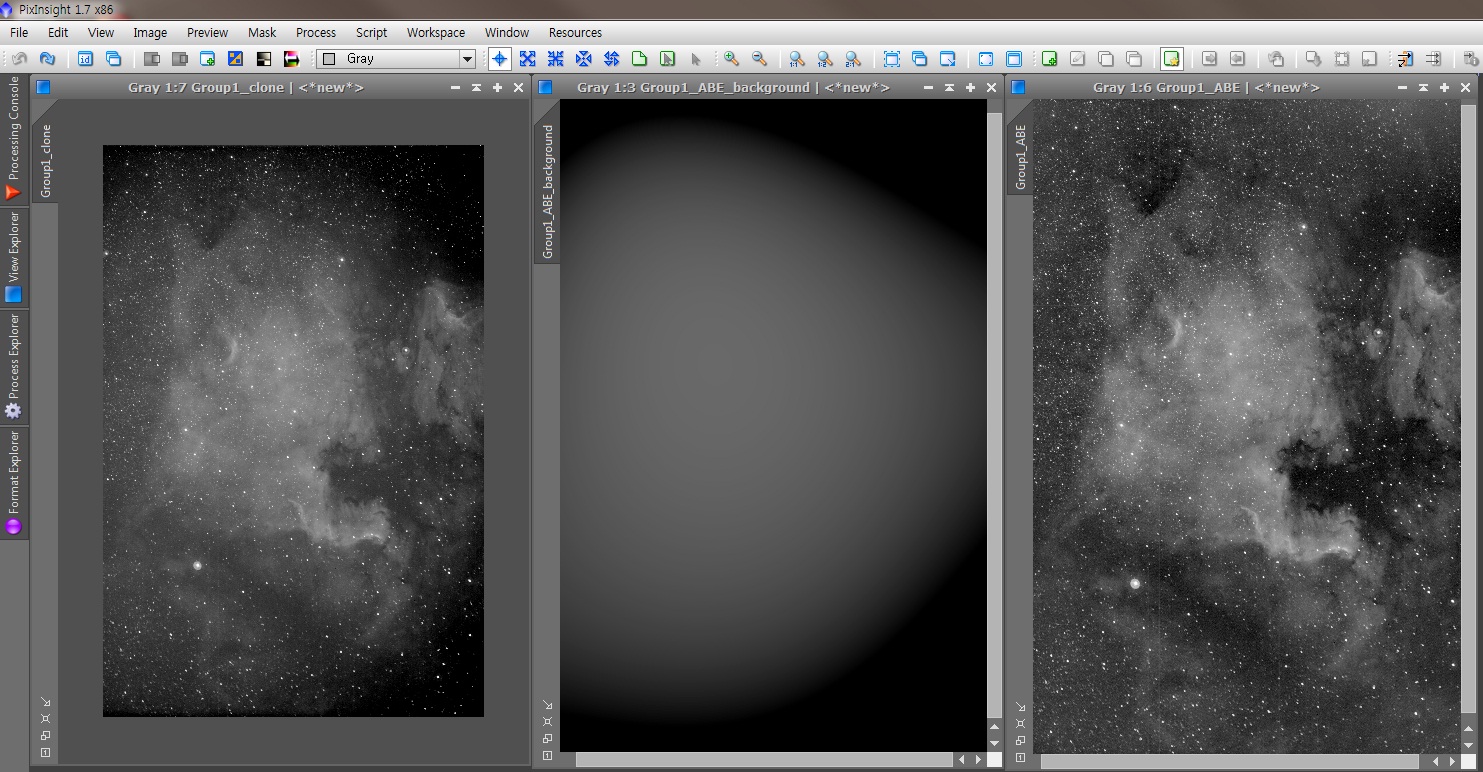
개인사이트에 정리하던 것을 한번 올려봅니다.
--------------
사진이라는 분야에서 천체사진은 가장 극단적인 촬영 분야이며, 가장 먼저 컴퓨터와 연계되기 시작한 사진 기술의 첨병 입니다.
- 대형 장비, 극단적으로 어두운 대상, 지구의 자전으로 대상이 이동, 장노출에 따른 열노이즈 발생, 16bit CCD 이미지 처리
따라서 이런 특별한 것들을 극복/지원해 주기위해 이미지 확보 및 전/후 처리를 위한 여러 전문 프로그램들이 나와 있으며,
(Maxim DL, Iris, Imageplus, Astroart, CCD Stack, Nebulosity 등)
이들 프로그램의 처리 이후, 일반적인 사진 처리 Tool (포토샵 등) 에서 최종 마무리 처리를 하는 것이 일반적인 천체사진 처리 방법 입니다.
그중에 Pixinsight는 스페인에 본사를 둔 Pleiades Astrophoto, S.L 이라는 회사가 개발한 천체사진 프로세싱 프로그램 입니다
일반 사진과 다르게 천체사진의 경우, 특히 모노 CCD를 사용할 경우에는 촬영한 16Bit 모노 이미지의 Stack 이나 컬러 합성들의
특별한 프로세스가 필요한데 이를 강력한 프로세스로 구분하여 지원해 주고 있으며, 강력한 User group 기반의 Tutorial 도 제공하고 있어,
현재 각 천문대 및 아마츄어 천체사진가 들이 많이 사용하고 있지요.
국내에 Pixinsight 유저가 얼마 없는 시점에서, 그래도 좋은 프로그램을 조금 먼저 경험해 본게 뭔지.....
문의 주시는 분들도 계시고, 저도 다른 분들에게 자주 권유하고 있는데, 기회 될때마다 관련 글을 작성해 보겠습니다.
- 관련 글에 샘플이미지가 있으면 좋겠지만, 추후에 프로세스별로 게시물을 작성할 생각이라
이번 작성글은 총론이라 생각하고 봐주시기 바랍니다. 샘플이 없어도 좀 깁니다.
- Pix 는 상용프로그램이고, 해적판을 사용하기에는 라이센스 관련 사항이 까다롭습니다.
무료체험 한번 사용해 보시고 이용을 결정해 보세요.
- 영어로 된 용어는 주로 Pixinsight 의 Process 명칭을 그대로 적은 것 입니다.
----------------------------------------------------------------------------
Pixinsight 를 이용한 Mono CCD 이미지 처리 순서 (Pix의 Process/Script명에 따른 구분 입니다.)
1) Image Calibration
Dark, Flat, Bias 프레임등을 이용, Hot/Cold pixel, Defect column, 주변부 광량저하 등을 제거/보정하는 단계 입니다.
2) 필터별 Master frame 생성
Calibration 단계를 거친, 필터별로 구분된 원본들을 이용하여 Filter 별 Master 를 각각 생성하는 단계 입니다.
필터에 따라 L, R, G, B, Ha, S2, O3 등의 Master frame 들을 생성해야 합니다.
a. Star Alignment
각 채널별로 다수로 찍은 이미지들을 일치시켜 주는 작업 입니다. 가이드가 정밀하게 되었다 할지라도 조금씩 이미지가
흐르거나 미리 의도된 Dithering 등의 동작으로, 별이나 DSO 등의 위치는 조금씩 차이가 나게 되므로, 이를 일치시켜주는
단계 입니다.
b. Integration
a단계에서 일치된 각 채널별 이미지를 Stack 을 진행하여 각종 Outliner 들과 열노이즈 등을 제거시키고, 별/DSO 등의
상을 또렷하게 해주는 SNR 증대 효과를 만들어주는 단계 입니다. 옵션에서 Integration, Normalization, weights, Pixel
rejection 같은 많은 옵션을 조정해가며, 채널별로 최적화된 Stack 이미지를 만들어냅니다.
c. DBE (Dynamic Background Extraction) or ABE (Automatic Background Extraction)
Flat 처리를 할 경우에는 이미 처리되었겠지만, 주변부 광량저하나 주변광에 의한 Gradient 발생시 소프트웨어적으로
감산시켜주는 프로세스 입니다. 제가 가장 좋아하는 Pixinsight 의 기능 중 하나 입니다.
d. Histogram Transformation (이하 HT)
타 천문프로그램에는 DDP(Digital Development Processing) 라는 절차가 있어, 16비트 디지털 이미지를 8/12비트
모니터에서도 정상적으로 보이게 해주는 프로세싱이 들어갑니다. 모니터의 특성상, 각 컬러 채널(RGB)별로 8비트
(0~256) 의 계조를 가지는데, 16비트 이미지는 0~65636 의 계조를 지니게 되어, 이를 8비트 계조로 바꿔주는 작업이
필요합니다. Pixinsight의 경우 DDP라는 프로세싱도 있습니다만, HT의 기능이 막강해서, 계조 그래프를 눈으로
보면서 Black/white/mid 포인트를 이미의 RGB 및 Gray/Alpha 채널정보를 Preview 를 통해 바로 모니터를 보면서
최적화 시킬수 있습니다. RGB인 경우에는 보통 RGB 합성후 진행하지만, LRGB합성법에서 Luminance 역할을
하는 L필터나 C필터, Ha필터 등의 경우 RGB 채널과의 합성 전에 HT를 미리 처리해 줍니다.
e. Wavelet (주로 HDRWavelet Transform)
이미지의 디테일을 강조할때 쓰는 프로세스 입니다. 복잡한 성운이나 구상성단 중심부등의 콘트라스트를 올려주는
기능을 해줍니다.
f. Noise Reduction (주로 ACDNR)
채널별 이미지에 산포되어 있는 노이즈 정보를 줄여주는 프로세스입니다. Pix의 ACDNR 은 정말 막강한 기능을 가지고
있으며, 옵션을 적절히 조정하면, 디테일의 손상 없이 노이즈를 줄일 수 있으며, 특히 light mask 를 이용해서 특정 부분
에만 적용할 수 있어 배경노이즈 처리 등을 원활히 할 수 있습니다.
* RGB채널의 경우 C단계 정도까지만 진행한 뒤, RGB합성 단계로 들어가며, LRGB합성법에서 Luminance 역할을 하는
L필터나 C필터, Ha필터 등의 이미지는 RGB정보와 합성전에 f단계 까지 적절히 처리해 나갑니다. d단계의 경우 e, f단계
작업을 하면서 계속적으로 재적용이 들어가는 경우도 많습니다.
* 저같은 경우, 1)단계 및 2) a,b 단계 까지는 Maxim DL 등의 별도 프로그램을 사용하는 경우도 있습니다. Pix의 결과물이
좋기는 하지만 Maxim에 비해 시간이 많이 걸리는 관계로..^^:; RGB는 그냥 maxim 에서 가볍게 하고, 바탕(L or Ha)
이미지 등은 보다 정밀한 처리를 위해 Pix를 사용하려고 합니다.
3) RGB Master Frame 생성
각 채널 합성을 통해 만들어진 R/G/B 채널별 마스터 이미지를 합쳐서 기본적인 컬러 이미지를 만드는 작업 입니다.
a. Star Alignment
각 채널별 마스터 이미지들을 다시 한번 맞춰주는 작업을 해야 합니다. 2)단계 시점에서 전체 이미지를 맞춰주고 하셔도
됩니다만 작업시간이 오래 걸리다 보니 저는 채널별로 하고 다시한번 정렬작업을 해주고 있습니다. (물론 Luminance
합성을 할때도 다시 한번 시행 합니다)
b. RGB Combination (LRGB Combination)
Pix 에서는 RGB합성을 위해 Channel combination 프로세스와 LRGB Combination 프로세스를 제공하는데, 전자는
Color space (RGB, CIE, HSV등) 에 맞춰서 RGB합성을 유용한 프로세싱이라, Luminance 합성 및 Transfer function
조정, Chrominance noise 감산 기능까지 지원해 주는 LRGB Comination 을 이용합니다. RGB합성시에는 그냥 Default
값으로 합성해 줍니다. (아래에서 추가 옵션은 설명.)
c. Color calibration
사용하는 경통, CCD/필터에 따라 RGB합성시에 적절한 비율로 합성해야 중성색을 맞추면서 별이나 DSO들의 적정한
컬러를 산출해낼수 있습니다. 각 업체에서 제공하는 RGB 비율이 있다면 b단계 LRGB Combination 프로세스에서
Channel weights 를 조절해서 색상을 맞출 수도 있고, 아니면 별도 프로세스인 CC를 통해 조정할 수 있습니다.
d. Histogram Transformation
앞에서 작성한 L채널등의 HT 프로세싱 에서는 이미지 정보값을 최대한 살리기 위해 진행되지만, RGB채널 합성시에는
각 채널별 색상 비율을 맞출때 사용할 수 있습니다. 실제 HT 그래프를 보면서 R/G/B 채널별 그래프를 조정해서 컬러
를 맞춰줍니다.
e. 색상 강조
RGB이미지의 컬러 정보값을 올려주는 작업 입니다. LRGB 합성법에선 Luminance 의 이미지 정보와 RGB의 색상
정보가 합쳐져야 하는데, L합성시 RGB의 컬러정보가 약해지는 경우가 발생합니다. Pix의 경우는 적게 발생하지만,
Maxim 이나 DSS 등으로 합성한 LRGB이미지의 경우 별색이 흰색으로 Saturated 된 경우가 많은데 이를 방지하기
위해서 RGB이미지 합성이후 색상을 적정수준 강조해 주는 것이 좋습니다. 저 같은 경우는 Star Mask 를 RGB에
적용후, Curve Transformation 기능에서 S(Saturation) 커브를 움직여서 색상을 일정 수준 올려줍니다.
* 이후 ACDNR 이나 HT 등을 시행하여 이미지를 최대한 깔끔하고 평탄하게 조절합니다. 특히 RGB이미지에서는 색균형 및
배경색의 중성화가 중요하니, 세밀한 HT 작업을 통해 깨끗한 이미지가 나올 수 있도록 계속 조절해야 합니다.
4) LRGB 합성
이미지 Detail 을 나타내줄 L(Luminance) 이미지와 RGB마스터의 합성을 통해 최종 합성단계로 들어가는 과정 입니다.
여기서 L이미지는 찍힌 대상과 사진 작업자의 의도에 따라 실제 L필터나 C필터, 혹은 Ha 이미지나 Ha/L 합성 이미지가
될 수 있습니다. 다음부터 이야기에서는 L이미지는 작업자가 의도에 따라 편집해 놓은 이미지를 말 합니다.
a. Resample
LRGB촬영을 할때 보통 RGB 이미지는 Binning 을 해서 사진을 찍게되어 보통 L이미지 보다 사이즈가 작습니다.
이런 RGB이미지를 L이미지와 크기가 같게 조정해 주는 작업입니다. Resize 라고 생각해 주시면 되고, maxim dl 에서는
Double size (2bin 일 경우)나 Resize 로 맞추면 됩니다.
b. Star Alignment
또 나왔습니다. ^^;; L이미지와 Resample된 RGB마스터 프레임하고 맞춰주는 겁니다. 저 같은 경우는 각 채널별
마스터가 RGB합성 전에 Resample을 먼저하고, 전체 마스터이미지에 대한 Star alignment 를 한번만 돌립니다만,
설명하다보니 계속 들어가네요...^^;;
c. LRGB Combination
Pix 이용후 가장 만족하는 기능 중 하나 입니다. 이 프로세스를 이용해서 특정 채널에 계속 이미지를 더할 수 있게 되어
있어서, 옵션 조절시 간단한 Pixel math 역할도 지원합니다. RGB화일이 top 으로 된 상태에서 L이미지를 선택해 주고,
여러 옵션을 선택해 주시면 됩니다. 선택옵션은 다음과 같습니다.
가. Channel / Source Images
채널별로 Combination 에 참여할 view/화일을 선택해 주시면 됩니다. L/R/G/B 선택이 가능합니다.
나. Channel weights : RGB합성시는 모두 동일하게 하시거나, ccd/필터 회사등에서 공지한 비율을 입력하세요
다. Transfer function
합성을 하면서 원본 화일에 합성대상 이미지의 어떤 정보를 얼마나 넘길지 결정하는 Factor 입니다.
비율로 선정해서 원본화일이 가지고 있는 Lightness 및 Saturation 정보 전달을 결정 합니다. Lightness는 L에서 오는
Detail과 많이 연관되고 Saturation 은 RGB에서 넘어오는 컬러정보와 연계가 됩니다. (L이미지는 보통 흑백이라....)
합성시 Lightness 와 Saturation 정보를 조작하면, L의 디테일과, RGB의 컬러의 균형을 잘 맞출 수 있습니다.
(아...요즘 제 사진 별 색상의 비결이 뽀록 났습니다. Maxim 이나 Photoshop에서는 간단히 처리하기 어렵습니다)
라. Chrominance noise reduction
LRGB합성시 별상크기 차이등에 의해 발생할 수 있는 노이즈, 기타 색노이즈를 줄여주는 기능입니다.
좋기는 하지만 이거 걸면 컴퓨터가 한동안 멈출 정도로 프로세싱이 오래걸리더군요, 보통 가/나 맞추고, 다 에서
옵션 조절하면서 최적점을 찾은뒤, 최종 이미지에서만 적용합니다.
d. SCNR
SCNR은 이미지 전반에 들어있는 특정색상 노이즈를 제거해 주는 프로세스 입니다. 천체사진의 경우 Narrow이미지가
아니라면 녹색이 나타나는 경우는 별로 없는데도, 배경에 녹색이 조금 나타나는 이유는 주변잡광에 의한 Gradient 나
잡광의 영향이 있는 경우로 보이며, 이를 간단히 보정해 줍니다.
5) 마무리 작업
이후 HT 조정을 통해 이미지를 정돈하고, ACDNR 을 적용하여 전체적인 노이즈 조절을 해주시고, Unsharpmask 를 이용.
깔끔한 이미지가 나오게 조정하시고, Deconvolution 을 통해 별상을 이쁘게 조절하실 수도 있고 (단, 스파이더가 있는 반사
는 안됩니다~), 추가적인 Script 를 통해 추가 정리를 하실 수 있습니다. 저같은 경우 이후 포토샵으로 들어가 PSD 로 저장
하고, 이름 넣고, Resize/ 후 Jpeg 저장을 합니다.
Pix 의 전체 프로세스 중 아직 절반도 제대로 쓰지 못하고 있습니다만, 일단 처리하는 방법을 적어 봅니다.
위에 적었듯이 프로세스별 화면 등은 추후 기회되면 작성해 보겠습니다.
-------
첨부이미지는, ABE 기능의 샘플입니다. 다른 글에서 사용한 샘플인데, Flat 처리를 도와주는 Process 입니다.
좌측은 북아메리카 성운 테스트 샷 입니다. (원본 - Screen trasfer funcion(auto))
중앙은 ABE 프로세스에서 산출된 Background modeling image 입니다. 밝은 부분외에서 주변부 광량저하가 발생하고 있음이 확인됩니다.
(이때 테스트샷이라 광축/어댑터가 최적화된 경우가 아니라, 한쪽으로 빛이 치우쳐져 있음을 확인할 수 있습니다.)
우측은 ABE 의 산출물 입니다. 그럭저럭 전체 화각에서 배경이 균등해지죠?

 포토샵 플러그인 추천 : Fits Liberator
포토샵 플러그인 추천 : Fits Liberator